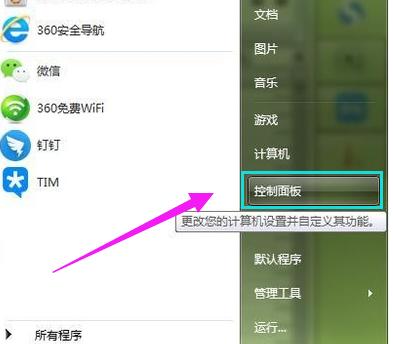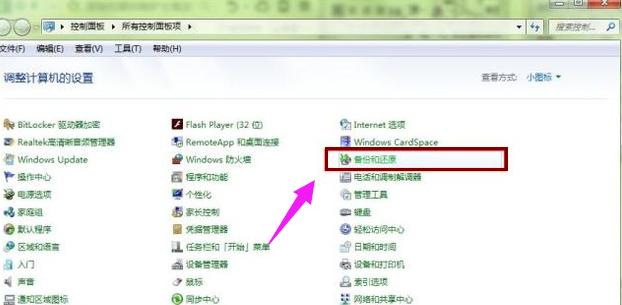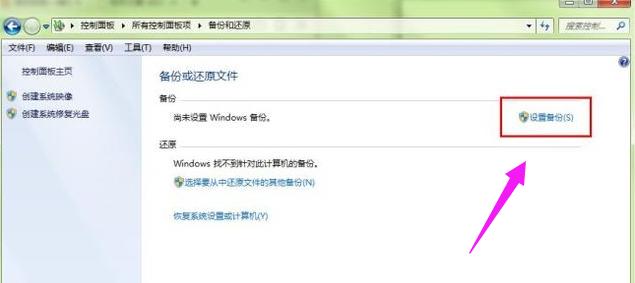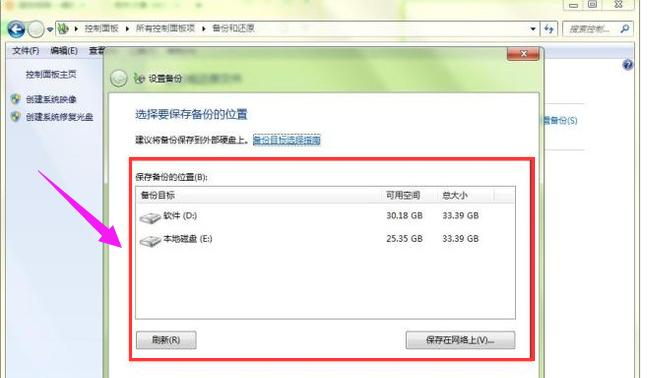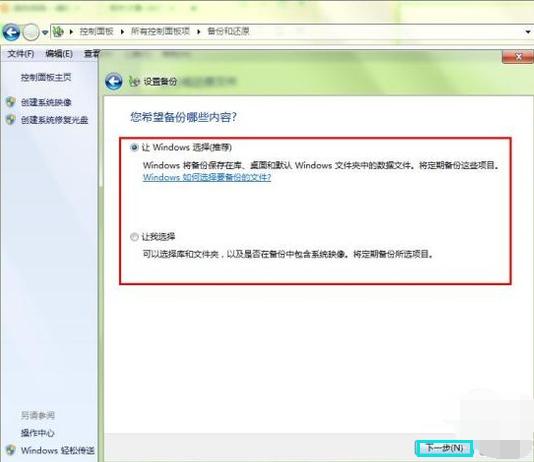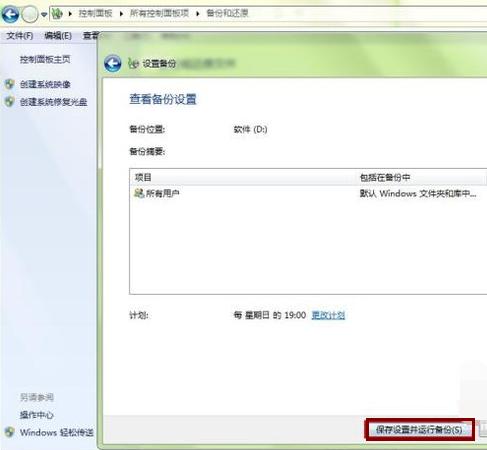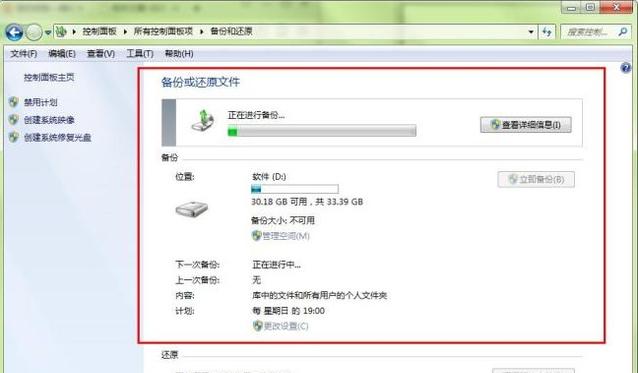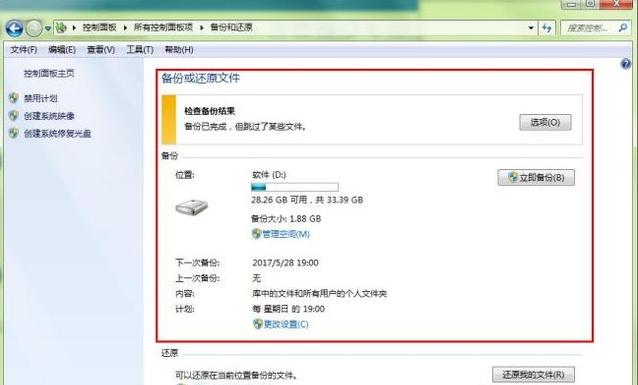详细教你win7如何备份系统
发布时间:2022-05-07 文章来源:xp下载站 浏览:
|
Windows 7,中文名称视窗7,是由微软公司(Microsoft)开发的操作系统,内核版本号为Windows NT 6.1。Windows 7可供家庭及商业工作环境:笔记本电脑 、平板电脑 、多媒体中心等使用。和同为NT6成员的Windows Vista一脉相承,Windows 7继承了包括Aero风格等多项功能,并且在此基础上增添了些许功能。 我们电脑遇到了问题,第一选择就会重装下系统;其实还有更好的办法,那就是在刚安装完Win7系统的时候,进行一个系统备份就可以了,当电脑出了问题,就不要那么麻烦去重装系统了,只要一键恢复到之前的系统就可以了。那Win7系统怎样备份呢?有些用户不知道,为此,小编带来了图文教程,下面是操作方法。 为了有必要的时候win7能够还原系统, 一般来说,备份系统的的直接在桌面就可以操作了,win7系统自带系统备份功能和其映像备份功能略有所不同,映像是整个分区的备份,而系统备份是备份系统文件和重要文件,那么,下面小编就跟大家分享win7怎么备份系统的操作教程。 win7怎么备份系统图文教程 点击开始按键,然后在菜单中选择“控制面板”
win7载图1 进入界面后,选择“备份和还原”。
win7载图2 点击“设置备份”。
win7载图3 弹出选择放置备份文件的硬盘位置。
win7载图4 下一步是需要备份的方法,第一个是系统推荐,第二个是自己选择要备份文件的位置。通常都是第二步自己选择。
win7载图5 确认需要备份的那些备份信息。确认完毕后,点击右下的“保存设置并运行备份”。
win7载图6 正在备份,等待即可。
win7载图7 完成备份操作。 (当文件损坏后点击右下“还原我的文件”进行还原备份文件处理。)
win7载图8 以上就是win7备份系统的操作步骤了,更多的精彩教程尽在“Windows 10系统之家”官网上可进行查阅。 Windows 7简化了许多设计,如快速最大化,窗口半屏显示,跳转列表(Jump List),系统故障快速修复等。Windows 7将会让搜索和使用信息更加简单,包括本地、网络和互联网搜索功能,直观的用户体验将更加高级,还会整合自动化应用程序提交和交叉程序数据透明性。 |
相关文章
上一篇:win7旗舰版密钥推荐方法
下一篇:详细教你u盘安装win7
本类教程排行
系统热门教程
本热门系统总排行